Firefox adalah browser yang sekarang sudah menemui masalah-masalah dalam sistem kerjanya, karena menurut penelitian kinerja firefox sudah turun dan di kalahkan oleh saingan-saingannya seperti google chrome, opera dan safari, untuk itu kali ini saya akan memberikan tips mempercepat Firefox anda dalam browsing di internet dengan sedikit tweak..
Warning : Saya tidak menyarankan untuk melakukan tweaking firefox anda. Tweaking ini sendiri dikeluarkan oleh pengembang firefox jadi bukan sembarang tweaking, namun resiko ditanggung sendiri karena setelah tweaking tidak ada opsi untuk mengembalikan settingan default firefox anda.
1. Untuk mempercepat browsing :
Ctrl+Enter, ini untuk membuka domain yang menggunakan .com. caranya adalah ketikkan nama domain kemudian klik ctrl+enter. contohnya, anda ingin membuka “www.yahoo.com” jadi ketiklah “yahoo” kemudian klik ctrl+enter
Shift+Enter, ini untuk membuka domain yang menggunakan .net. caranya adalah ketikkan nama domain kemudian klik ctrl+enter. contohnya, anda ingin membuka “www.telkom.net” jadi ketiklah “telkom” kemudian klik shif+enter
Ctrl+Shift+Enter, ini untuk membuka domain yang menggunakan .org. caranya adalah ketikkan nama domain kemudian klik ctrl+enter. contohnya, anda ingin membuka “www.dikti.org” jadi ketiklah “dikti” kemudian klik Ctrl+Shift+Enter
2. Tweeking Firefox :
Ketik “about:config” di firefox anda kemudian enter
Maka akan keluar sebuah settingan untuk tweaking firefox
Untuk merubahnya, klik 2 kali dan masukkan data perubahannya
Jika data dibawah tidak terdapat dalam settingan default firefox, klik kanan pilih New. Untuk data berupa angka, pilih Integer, untuk true/false pilih Boolean.
- Untuk pengguna DSL :
Set “network.http.pipelining : true”
Set “network.http.proxy.pipelining : true”
Set “network.http.pipelining.maxrequests : 64″
Set “nglayout.initialpaint.delay : 0″
- Untuk pengguna ADSL :
Set “network.http.max-connections : 64″
Set “network.http.max-connections-per-server : 21″
Set “network.http.max-persistent-connections-per-server : 8″
Set “network.http.pipelining : true”
Set “network.http.pipelining.maxrequests : 100″
Set “network.http.proxy.pipelining : true”
Set “nglayout.initialpaint.delay : 0″
- Untuk pengguna Dial Up
Set “browser.cache.disk_cache_ssl : true”
Set “browser.xul.error_pages.enabled : true”
Set “network.http.max-connections : 32″
Set “network.http.max-connections-per-server : 8″
Set “network.http.max-persistent-connections-per-proxy : 8″
Set “network.http.max-persistent-connections-per-server : 4″
Set “network.http.pipelining : true”
Set “network.http.pipelining.maxrequests : 8″
Set “network.http.proxy.pipelining : true”
Set “plugin.expose_full_path : true”
Set “signed.applets.codebase_principal_support : true”
Set “content.interrupt.parsing : true”
Set “content.max.tokenizing.time : 3000000″
Set “content.maxtextrun : 8191″
Set “content.notify.backoffcount : 5″
Set “content.notify.interval : 750000″
Set “content.notify.ontimer : true”
Set “content.switch.threshold : 750000″
© Zimi Tamara 2010
03.38 | | 0 Comments
Browsing Internet dengan kecepatan yang tinggi pasti sangat menyenangkan, berbagai cara dilakukan untuk mempercepat koneksi internet baik menggunakan software agar koneksi internet menjadi lebih cepat maupun menggunakan settingan tertentu yang diklaim bisa mempercepat koneksi internet. Berikut ini adalah beberapa tips yang dapat digunakan untuk mempercepat koneksi internet : A. Menggubah setting bandwith pada windows (Hanya kami uji pada Windows XP) Pada dasarnya OS windows sudah membatasi bandwidth untuk koneksi internet sebanyak 20% dari total bandwidth yang seharusnya bisa maksimal, jika netter ingin menambah bandwidth internet supaya koneksinya terasa lebih cepat dan kencang bisa dengan cara mengurangi atau mengosongkan batasan bandwidth tersebut supaya pada Windows kita bisa maksimal dalam menggunakan bandwidth yang sudah ada. Ikuti petunjuknya seperti dibawah ini : 1. Klik Start B. Pakai browser Google Chrome atau Apple Safari Versi terbaru dari browser Chrome dan Safari sangatlah cepat bila dibandingkan dengan Firefox ataupun Internet Explorer (sudah dicoba dan terbukti memang jauh lebih cepat). Saran saya pakailah Google Chrome karena selain cepat, Chrome lebih aman dibanding dengan Safari, walau dalam beberapa hal Safari kadang lebih cepat dari Chrome. Kalau netter sudah terbiasa memakai Firefox dan tidak ingin beralih ke browser lagi, bisa tambahkan Add-on “Adblock” untuk memblok iklan, gambar, dan flash yang aktif. Ada beberapa Add-on lagi dari Firefox seperti NoScript yang bisa mempercepat akses internet, tapi sayangnya kalau kebanyakan Add-on justru, kadang malah memperlambat akses dari browser Firefox sendiri. C. Perbesar cache browser hingga 5% dari kapasitas Harddisk atau 1 – 2 GB Cara ini terbukti efektif untuk mempercepat akses browser. Logikanya adalah browser tidak perlu tiap kali loading gambar dan tetek bengeknya segala setiap kali berkunjung ke situs yang sudah pernah dikunjungi, karena kalau situs sudah pernah dikunjungi akan otomatis di-cache oleh browser. Cara ini hanya berlaku jika kapasitas harddisk netter cukup besar. Pada umumnya masing-masing browser ada yang bisa diset kapasitas cachenya, ada yang otomatis. Jika browser netter tidak ada pilihan set cache, artinya netter jangan sering-sering (atau tidak perlu) clear history di browser.
2. Klik Run
3. Ketik gpedit.msc
4. Kemudian klik Ok
5. Setelah masuk klik (buka) Administrative Templates
6. Kemudian klik (buka) Network
7. Setelah terbuka klik QoS Packet scheduler
8. Kemudian klik Limit Reservable Bandwidth
9. Dan setelah terbuka ubah setting menjadi Enable
10. Kemudian ubah Bandwidth Limitnya menjadi 0
11. Klik Apply, dan terus Ok
12. Kemudian keluar dan Restart komputer
05.26 | | 0 Comments
Chord
05.09 | | 0 Comments
Special ALT Characters
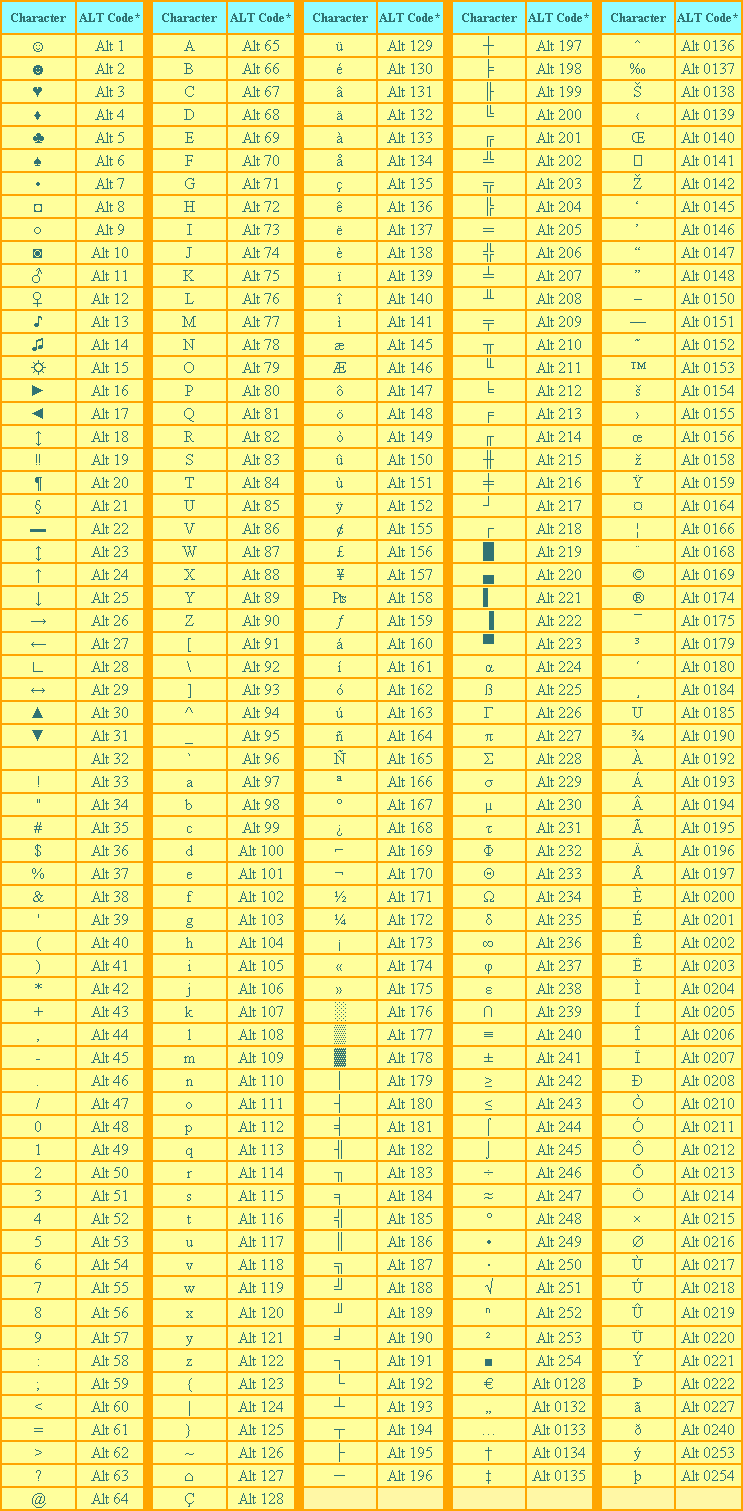
To obtain an ALT Character:
- Make certain that the Num Lock key has been pressed to activate the numeric key section of the keyboard.
- Depress the Alt key.
- While the Alt key is depressed, type the proper sequence of numbers (on the numeric keypad) of the ALT code from the table above.
- Release the Alt key, and the character will appear.
- On a laptop computer, there usually is no numeric keypad. So, instead, depress the Fn (function) key, then the Alt key, then the numerical code sequence. The numbers are on the fronts of certain keyboard keys: M=0, J=1, K=2, L=3, U=4, I=5, O=6, 7=7, 8=8, and 9=9.
00.36 | | 0 Comments
Internet Download Manager Full Crack
00.17 | | 0 Comments
Music Free Download
Superglad - D'Allays
http://www.4shared.com/audio/CHk4kQvE/Superglad_-_Never_Die_-_09_-_D.html
Magnet - Penantian Bodoh
http://www.4shared.com/audio/p364t2LG/Magnet_-_penantian_bodoh__1_.html
Tahta - Tempat yang paling Indah
http://www.4shared.com/audio/od_kcxAS/Tahta_-_Tempat_Yang_Paling_Ind.html
NN- 12.500
http://www.4shared.com/audio/3E-J9Na7/Rp-12500-.html
17.36 | | 0 Comments



